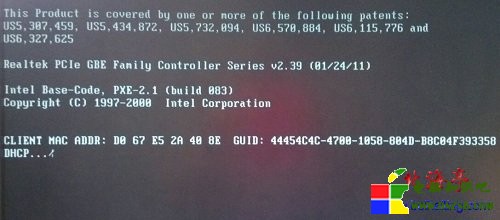萬盛學電腦網 >> 電腦基本常識 >> MAC使用技巧之頭開始讓Windows變蘋果Leopard風格
MAC使用技巧之頭開始讓Windows變蘋果Leopard風格
介紹一下使用Windows系統的PC電腦模擬蘋果最新操作系統Leopard地方法
可以實現這個效果的方法有很多種,我只說我最喜歡的,也是比較簡單的。
1、安裝 FlyakiteOSX v3.5
http://www.onlinedown.net/soft/37525.htm
安裝的時候你可以選擇所有的選項,也可以根據自己的喜好來選擇,但我建議全選 System Files、Extras 下面的選項,和 RK Launcher、UberIcon、Y’Z Shadow 這幾個軟件。另外這個版本的 FlyakiteOSX 很安全,不會對系統造成麻煩,請放心使用。
ps: 最好在系統更新後才安裝它,不然系統文件更新後,圖標[BOTAnswer:怎麼樣改系統內的圖標。]會還原到以前的模樣。
建議:在 Windows XP Service Pack 2 系統上安裝。
提示:安裝了 System Files/Universal UXTheme Patcher v1.4 這個補丁,今後遇到 .msstyles 的樣式文件就可以直接雙擊使用了。
2、應用 eXMac RC3 主題包
http://themasterbruno.deviantart.com/art/eXMac-RC3-58555046
個主題包由 themasterbruno 貢獻,包含鼠標指針、字體、RK Launcher、Styler、VS、壁紙等等。我只使用了其中 Leopard 風格的 Visual Style、Styler Toolbar 和 RK Launcher。使用方法為:
1)
把壓縮包中的 Visual Style 改名為 “eXMac” 復制到 C:WINDOWSResourcesThemes 下面,然後在控制面板打開顯示屬性,在 “外觀 - 窗口和按鈕” 中選擇 eXMac,“色彩方案” 選擇 Leopard。
2)
安裝 Styler,然後把壓縮包中的 StylerLeopard 文件夾復制到 C program FilesStylerTBskinsStyler’s 目錄下,應用即可。
3)
把壓縮包中的 RK Launcher 復制到 C program Files 下面覆蓋 FlyakiteOSX 安裝的那個版本。(這個軟件主要是模擬 Leopard 上的那個 Dock)
4)
建議使用新版 Lucida Grande 字體
http://www.osxcn.com/ubuntu/lucida-grande-50d8e1.html
3、Leopard Dock & Wallpaper
http://www.osxcn.com/customizing/leopard-dock-and-wallpaper.html
4、其他工作
到目前為止,Windows 桌面基本有點 Leopard 感覺了,但還需要一些小東西來裝飾一下。
1)讓任務欄變成半透明
有很多軟件可以實現這個功能,我推薦 HelioBar,設置一下透明度,勾選開機自動運行。
2)設置 Y’Z Shadow
安裝 FlyakiteOSX 的時候就推薦安裝這個軟件了,這裡再設置一下任務欄陰影。
找到 Setting - Taskbar - Attach drop shadow to the taskbar
選擇 Same shadow effect as the active windows
3)安裝 Firefox 主題